
إنشاء أجندات الحصص في تطبيق قاعة الدراسة
يمكنك إنشاء أجندات للحصص الموجودة لديك في تطبيق قاعة الدراسة. تُحفظ الأجندات كملفات وتحتوي على قوائم بالعناصر المراد استخدامها أثناء الحصة. على سبيل المثال، قد تبدأ الأجندة التي تنشئها لحصة علوم معينة بمقدمة قد تستغرق دقيقتين، متبوعة بقسمين عن الفيزياء والكيمياء قد يستغرق كل منهما عشر دقائق، ثم قسم معمل للثمانية دقائق المتبقية من الحصة. يمكنك أيضًا إضافة ملفات إلى الأجندة لمشاركتها مع الطلاب. لمشاركة هذه الملفات، حدد مشاركة أثناء الحصة.
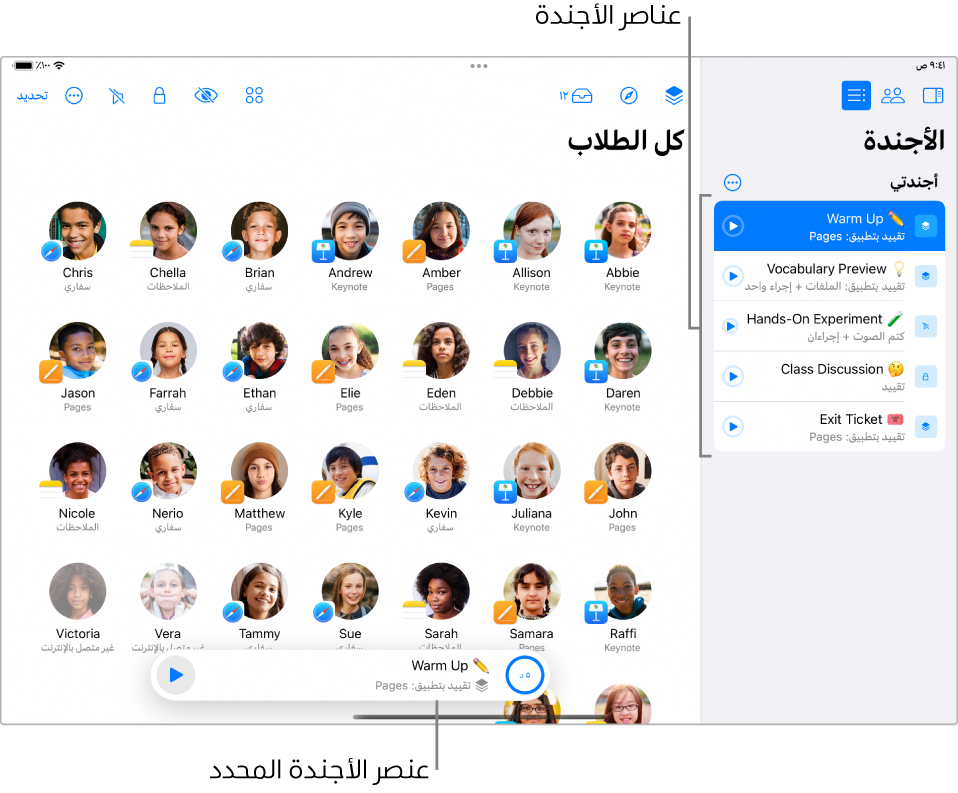
يمكن أن تحتوي الأجندات أيضًا على إجراءات مرتبطة بكل عنصر. في المثال أعلاه، قد يطلب قسم الفيزياء من الطلاب فتح مستند جديد في تطبيق Pages، وقد يطلب قسم الكيمياء من الطلاب الانتقال إلى صفحة ويب، وقد يطلب قسم المعمل من الطلاب فتح تطبيق معين حتى يتمكنوا من اختبار معرفتهم.
يمكن أيضًا أن تنبهك عناصر الأجندة عند وصولها إلى الحد الزمني المحدد لها. بعد الوصول إلى الحد، يمكنك اختيار بدء العنصر التالي يدويًا. إذا كنت تريد أن تبدأ العنصر التالي تلقائيًا، يمكنك تعيين عنصر للتقدم تلقائيًا.
ولأن ملفات الأجندة تشبه الملفات الأخرى المنشأة على Mac أو iPad، يمكن نسخها أو تكرارها أو نقلها إلى مجلد آخر أو إعادة تسميتها أو حذفها. ويمكن أيضًا مشاركتها مع ملعمين آخرين باستخدام قائمة المشاركة، ولكن عناصر الأجندة التي تحتوي على ملفات للمشاركة تكون صالحة فقط على الجهاز الذي تمت إضافة الملفات عليه. ستحتاج هذه الملفات إلى إضافتها إلى الأجندة مرة أخرى على أي جهاز تتم مشاركة الأجندة عليه.
إنشاء أجندة
في تطبيق قاعة الدراسة
 ، حدد الأجندات
، حدد الأجندات  في الشريط الجانبي.
في الشريط الجانبي.حدد إنشاء أجندة
 ، ثم أدخل اسمًا لملف الأجندة.
، ثم أدخل اسمًا لملف الأجندة.قم بتسمية العنصر الأول وأضف له وصفًا، ثم حدد ما يلي:
عند الحاجة، مقدار الوقت الذي تريد أن تقضيه في الحصة عن العنصر
ما إذا كان سيتم تنبيهك عند انتهاء المؤقت
ما إذا كان سيتم السماح للعنصر بالتقدم تلقائيًا أم لا
إذا كنت تريد إضافة أي إجراءات إلى عنصر الأجندة، فحدد إضافة إجراء، ثم حدد الإجراء الذي تريد ربطه بالعنصر.
إذا لزم الأمر، حدد مجموعة من الطلاب أو أنواع الأجهزة للإجراء.
لإضافة المزيد من العناصر إلى الأجندة، حدد
 في أعلى اليسار.
في أعلى اليسار.
استخدام أجندة مع حصة
بعد إنشاء الأجندة، يمكنك استخدام هذه الأجندة مع حصة معينة.
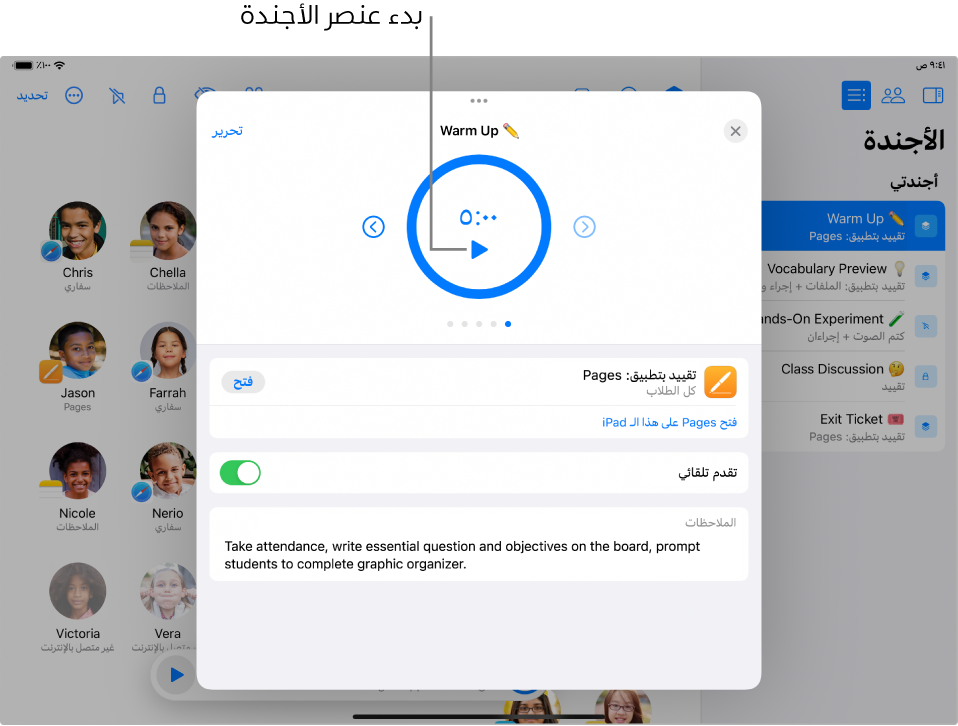
في تطبيق قاعة الدراسة
 ، حدد الحصص
، حدد الحصص  في الشريط الجانبي.
في الشريط الجانبي.ابدأ حصة، ثم حدد الأجندات في شريط الأدوات.
حدد زر فتح وحدد أجندة.
تظهر عناصر الأجندة في الشريط الجانبي، وتعرض عنوان العنصر وإما ملخصًا للإجراءات أو الجملة الأولى من الملاحظات المرتبطة بهذا الإجراء.
عند الضرورة، حدد
 لتحرير الأجندة.
لتحرير الأجندة.حدد زر تشغيل لبدء أول عنصر في الأجندة.
إذا قمت بتحديد التقدم التلقائي، فسيبدأ عنصر الأجندة التالي تلقائيًا.
إذا كنت قد أضفت ملفات إلى الأجندة، يمكنك مشاركتها عن طريق تحديد مشاركة.
إذا لم تكن قد حددت التقدم التلقائي، فحدد زر تشغيل لبدء العنصر التالي.